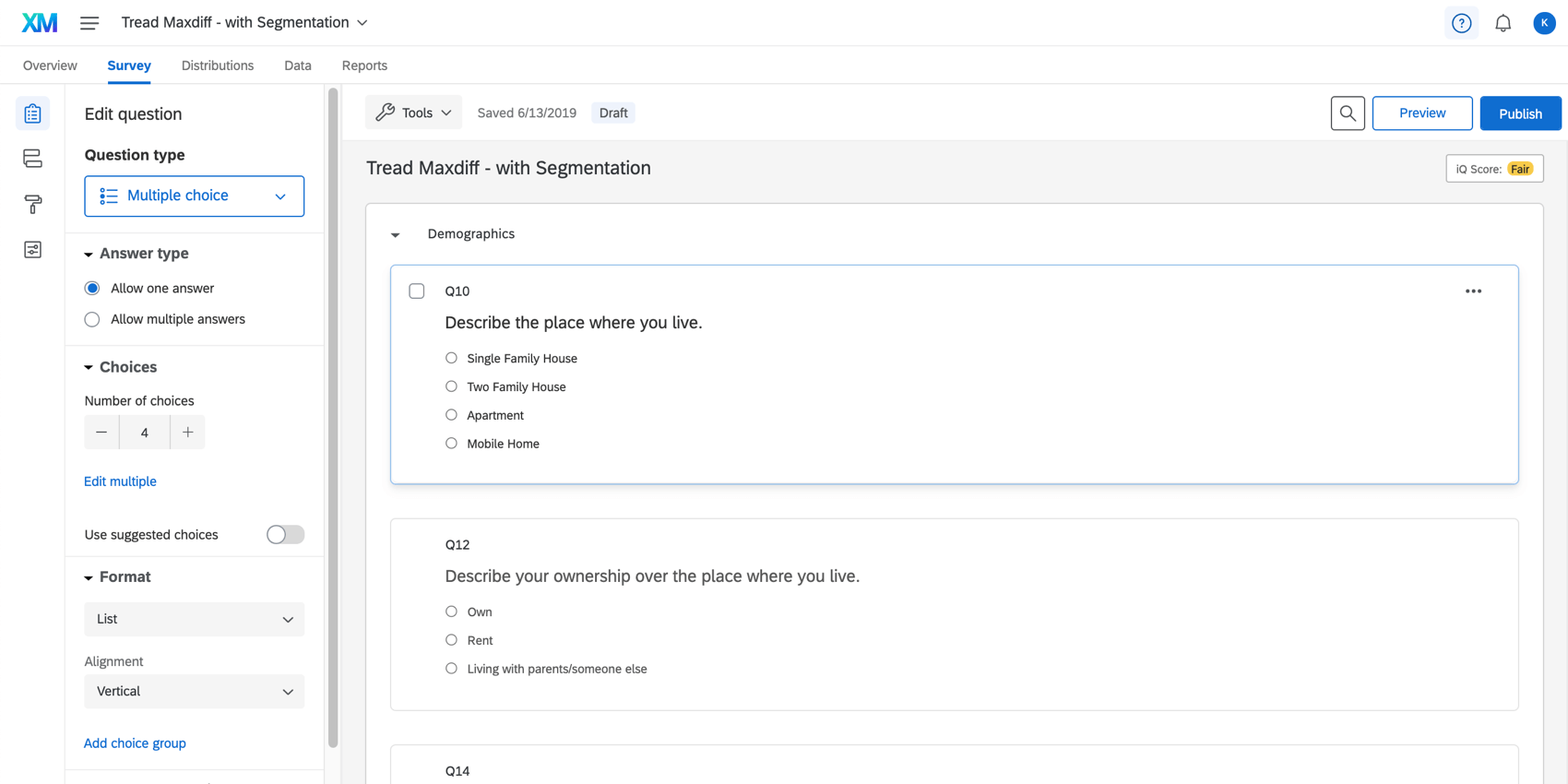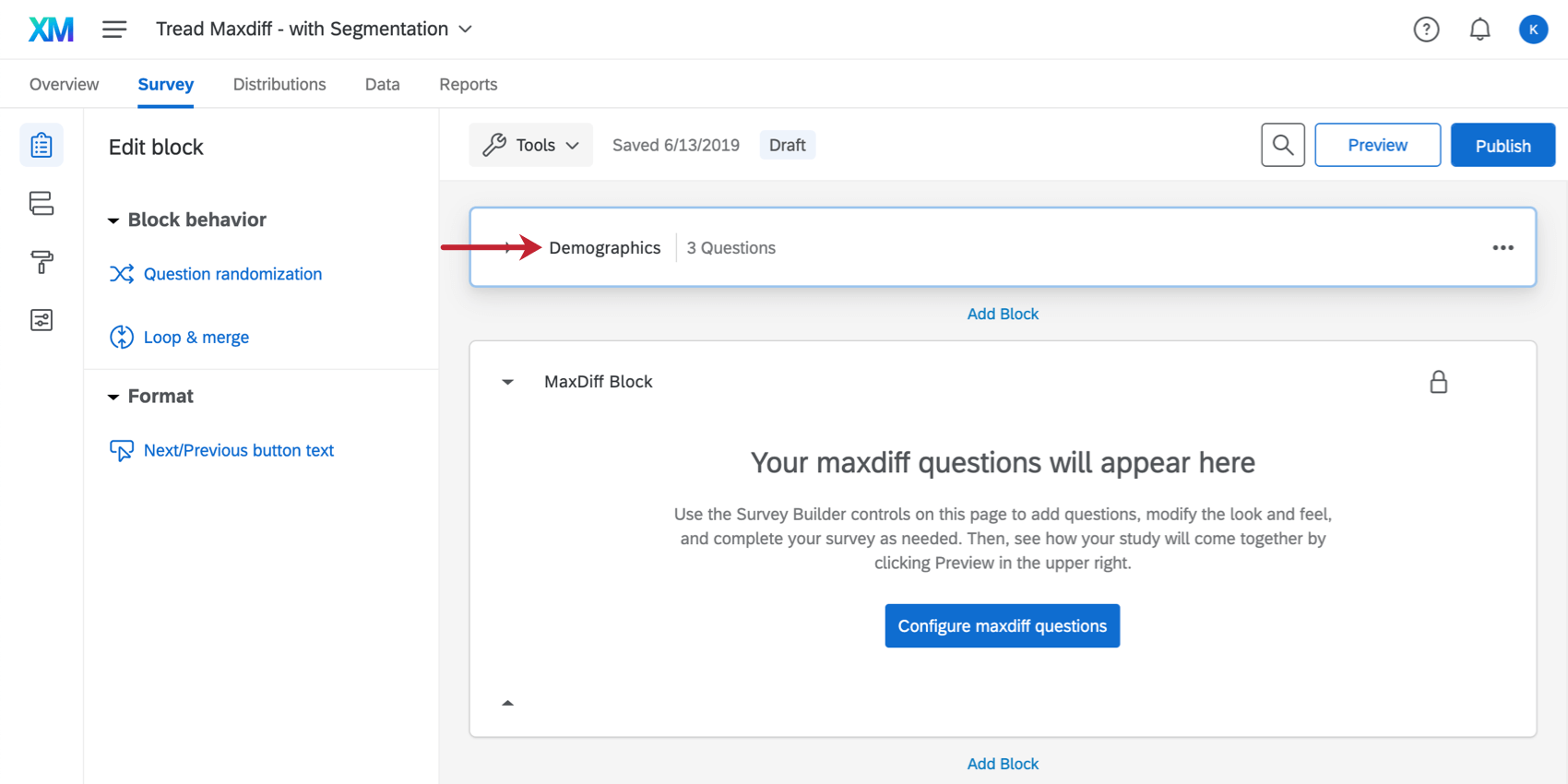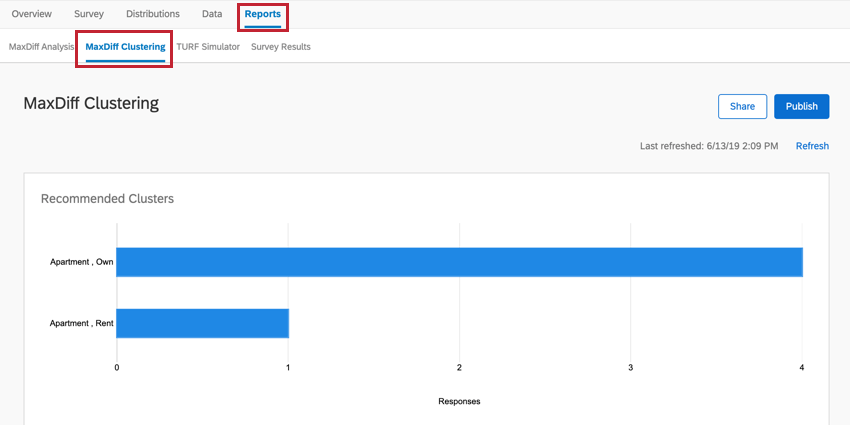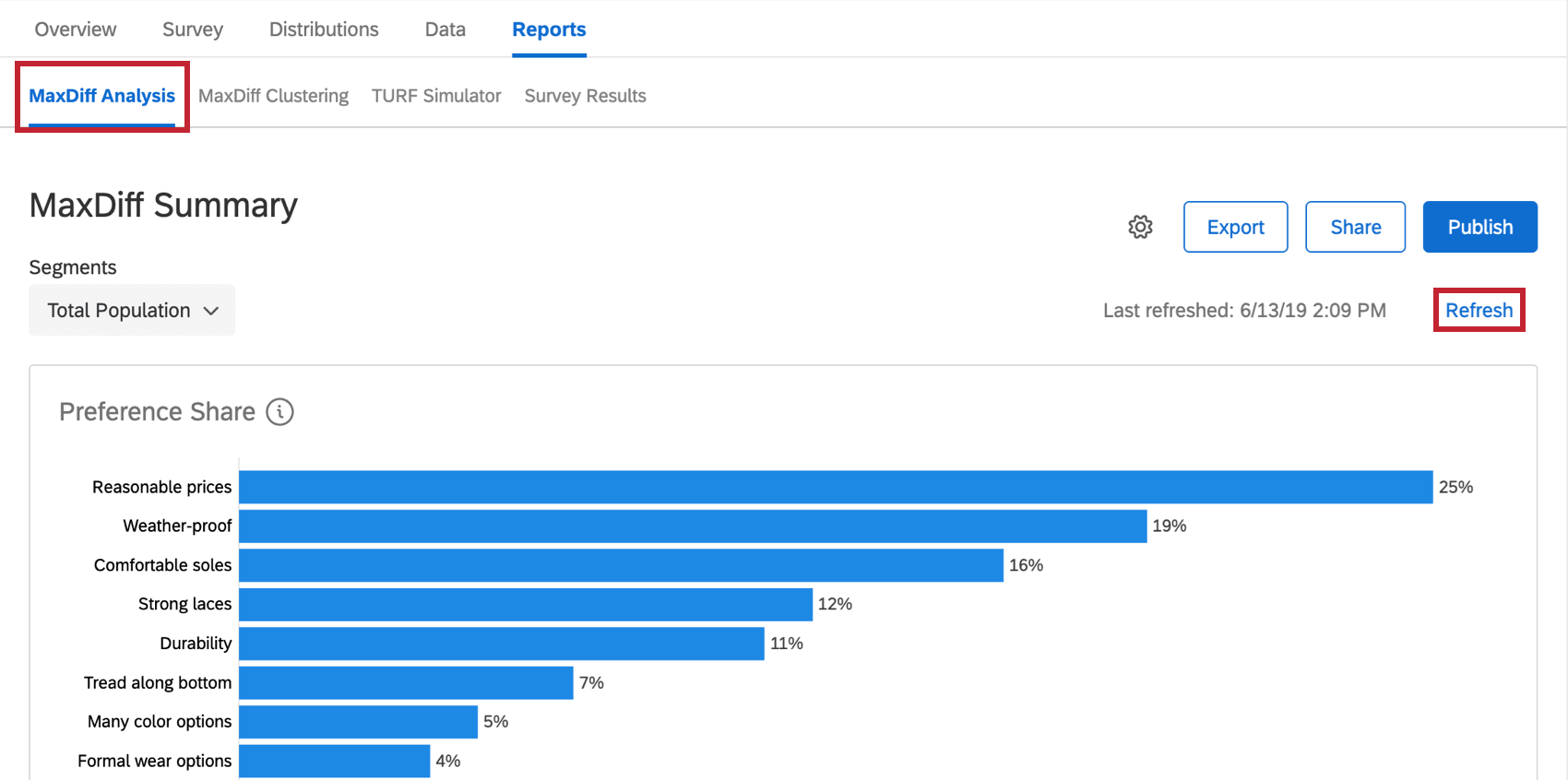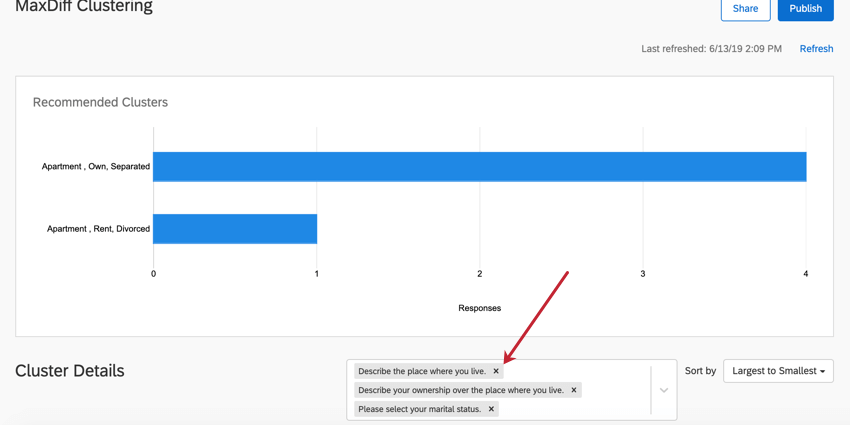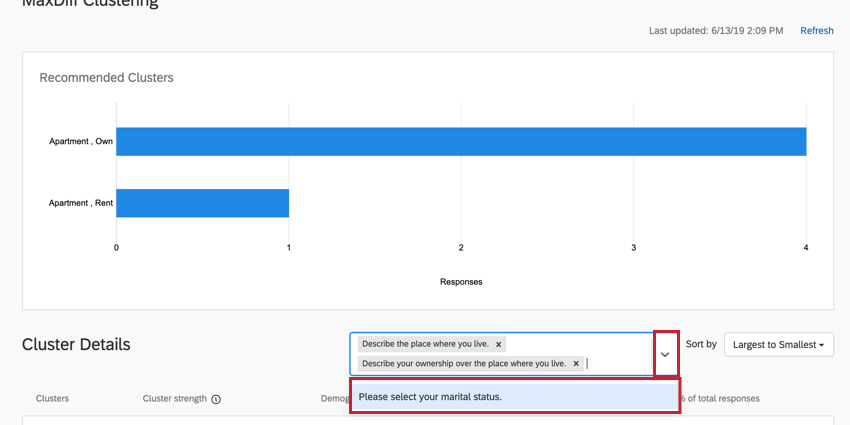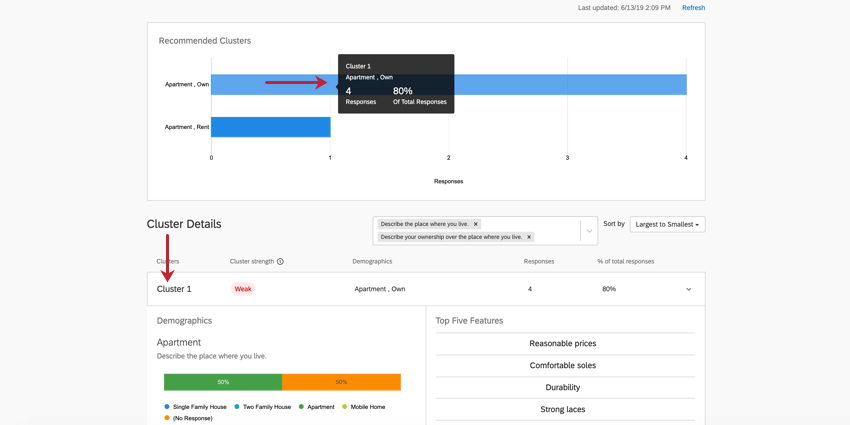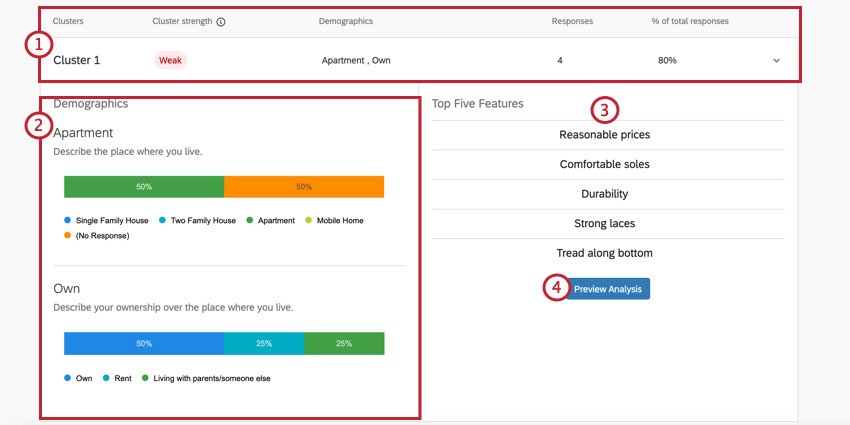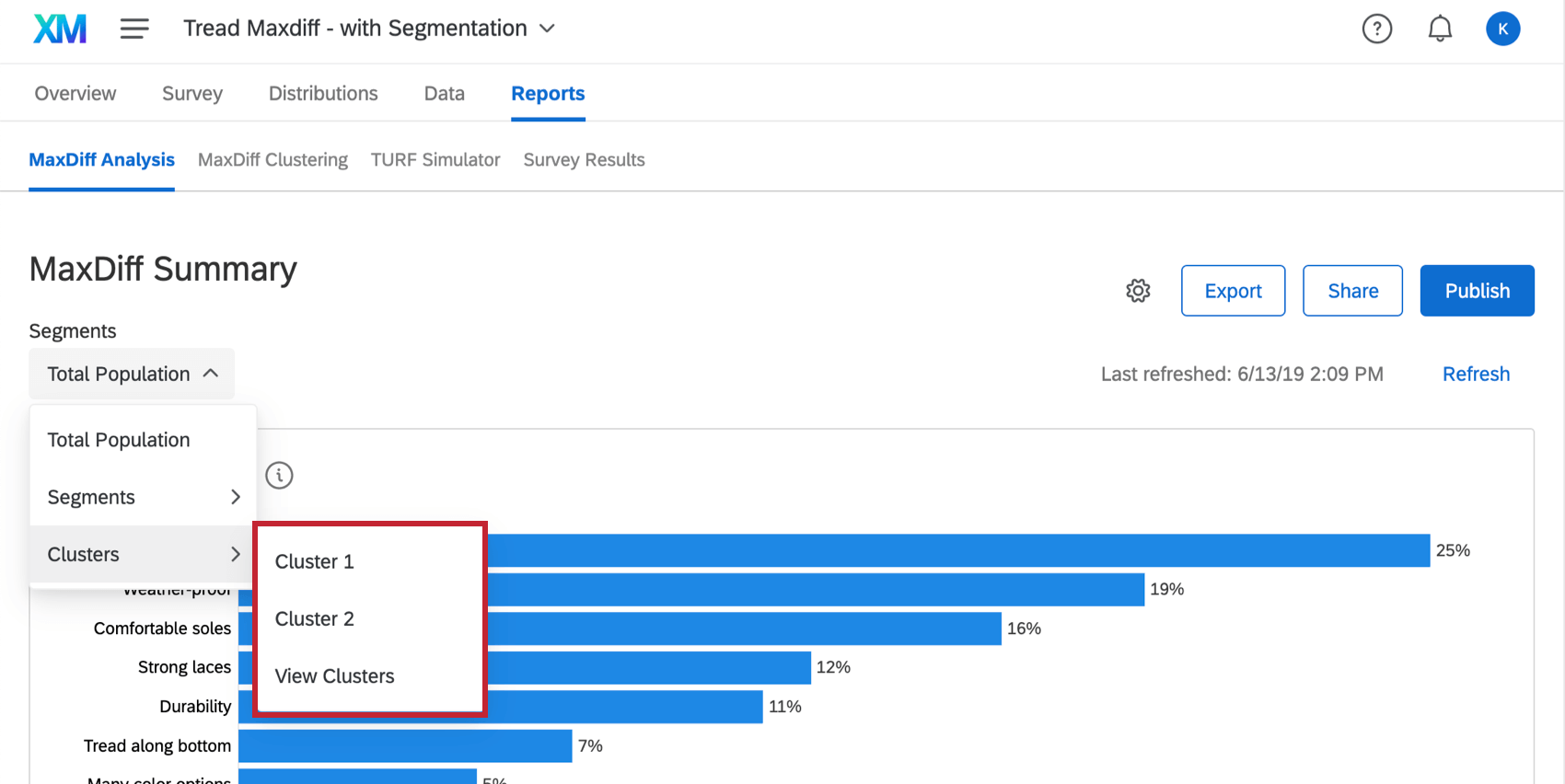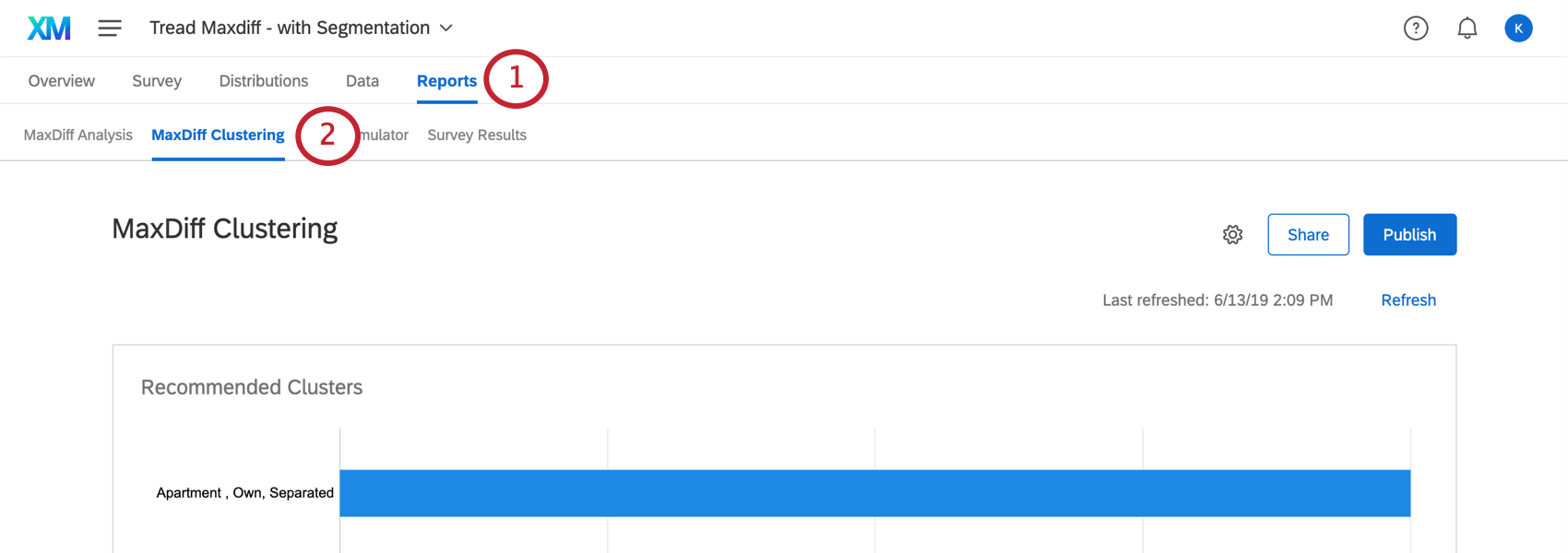MaxDiff-Clustering
Informationen zum MaxDiff
Innerhalb der Umfrage sind Gruppen gleichgesinnter Personen. Diese Gruppen oder „Cluster“ können dadurch bestimmt werden, wie ähnlich die bevorzugten Funktionen jedes Befragte:r sind. Indem wir jeden Befragte:r basierend auf seinem individuellen Nutzen für jedes Attribut gruppieren, können wir Teilpopulationen ermitteln und bestimmen, aus welchen demografischen Daten diese Teilpopulationen bestehen.
Vorbereiten einer Umfrage für das Clustering
Bevor Sie MaxDiff verwenden können, müssen Sie sicherstellen, dass die Umfrage Ihres MaxDiff die richtigen Fragen stellt. Das bedeutet, dass Sie bestimmte Funktionen einrichten müssen, vor sammeln Sie Daten.
In der Reiter Umfrage“stellen Sie sicher, dass Sie hat Fragen hinzugefügt in einen Nicht-MaxDiff-Block. Im Beispiel unten enthält der Block „Demografie“ eine Frage zum Alter, zur Anzahl der Personen im Haushalt des Befragte:r usw.
Der Block Demografie befindet sich direkt über dem MaxDiff, Sie können ihn jedoch beliebig verschieben.
Fragenformatierung
Sie können MaxDiff nur mit Einfachauswahl durchführen. Multiple Choice Fragen. Dies liegt daran, dass sie eine begrenzte Auswahl an Auswahlmöglichkeiten bieten, die leicht analysiert werden können.
- Demografie: Fragen Sie nach grundlegenden beschreibenden Informationen wie Alter, Einkommensklasse, Rasse oder Geschlecht.
- Verhalten: Fragen Sie, wie Kunden mit Ihrer Instanz und Ihren Produkten interagieren oder nach Verhaltensweisen, die sich auf ihr Kaufverhalten beziehen können. Sie können beispielsweise fragen, wie oft der Kunde einkaufen geht.
- Operativ Daten: Dies sind Informationen wie die auf Ihrer Website aufgewendete Zeit oder die Beschäftigungsdauer eines Mitarbeitende in Ihrem Unternehmen.
- Fragenformate: Formatieren Sie Fragen zu Verhaltensweisen und Überzeugungen wie folgt: Staffeln. Der Bereich auf einer Skala kann uns dabei helfen zu verstehen, welche Skalenwerte korreliert sind und daher ungefähr im selben Cluster liegen. Ja/Nein und Fragen mit Einfachauswahl sind für die Cluster-Analyse nicht so nützlich.
Beispiel: Wenn du fragst: „Was für ein Käufer bist du?“ und die Optionen „Einkauf in Einkaufszentren bevorzugen“, „Online-Shopping bevorzugen“ und „Einkaufen in Boutiquen bevorzugen“ anbieten, möchte der Clustering-Algorithmus die Teilnehmer in drei Gruppen einteilen, eine für jede Antwort. Wenn Sie diese stattdessen als eine Reihe von Fragen gestellt haben (z. B. „Mögen Sie in Einkaufszentren einkaufen?“) Mit Antworten 1 bis 7 wird der Clustering-Algorithmus eine bessere Arbeit leisten, um herauszufinden, was verschiedene Käufer voneinander trennt.
Cluster aktivieren
Clustering finden Sie im MaxDiff Abschnitt des Berichte Registerkarte.
Um Daten zum ersten Mal anzuzeigen, müssen Sie möglicherweise auf klicken. Aktualisieren in der MaxDiff Abschnitt.
Anpassung der im Clustering verwendeten Demografie
Standardmäßig verwendet das MaxDiff jede Multiple Choice, die Sie gestellt haben. Sie müssen jedoch nicht jede Frage verwenden, wenn Sie dies nicht möchten, und Sie können Inhalte hinzufügen und entfernen, um zu sehen, welche verschiedenen Cluster diese Funktion Ihnen empfiehlt.
Demografie entfernen
In der Box rechts neben dem Cluster-Details auf die Registerkarte X für eine Frage, um sie aus der Cluster-Analyse zu entfernen. Wenn Sie eine Frage entfernen, werden die Cluster nicht neu berechnet.
Demografie hinzufügen
In der Box rechts neben dem Cluster-Details auf den Dropdown-Pfeil. Wählen Sie dann die Fragen aus, die Sie den Clustern wieder hinzufügen möchten.
Empfohlene Cluster
Sobald Sie genügend Daten gesammelt und Ihre MaxDiff aktualisiert haben, empfiehlt Ihnen diese Funktion Cluster. Diese Cluster werden basierend darauf bestimmt, wie ähnlich die bevorzugten Funktionen der Teilnehmer sind. Der individuelle Nutzen für jedes Attribut wird berechnet. Anschließend werden die in diesen Clustern gemeinsamen Demografien hervorgehoben, sodass Sie besser verstehen können, wie verschiedene Populationen Ihre Produkte bevorzugen.
Hervorhebung einen Cluster im oberen Diagramm, um mehr erfahren. Klicken Sie darauf, um die Cluster-Details unten zu öffnen.
Cluster-Details
- Zusammenfassung: Die obere Leiste der Cluster-Details bietet eine kurze Zusammenfassung der wichtigsten Details, in erster Linie der Cluster, die statistische Bedeutung des Clusters, die allgemeine Beantwortung der demografischen Fragen durch die Umfrageteilnehmer, die Anzahl der Antworten in diesem Cluster und den Prozentsatz der Antworten, für die dieser Cluster gilt. Sie können auch auf diesen Teil klicken, um die rest Informationen zu expandieren und zu komprimieren.
Beispiel: In Cluster 1, das hier dargestellt wird, stammen die Antworten in der Regel von Personen, die ihre eigene Wohnung besitzen. 4 Teilnehmer passen in der Regel zu diesem Muster, was 80 % des gesamten Datensatzes entspricht. Dies ist ein sehr kleiner Datensatz, daher sollten Entscheidungen wahrscheinlich nicht auf der Grundlage dieser Ergebnisse getroffen werden. Dies wird auch durch die schwache Stärke des Clusters angezeigt.
- Demografie: Eine Reihe von Aufschlüsselungsbalken, die anzeigen, wie die Mitglieder dieses Clusters auf die demografischen Fragen reagiert haben. Jede Strukturdiagramm wird durch die Antwort gekennzeichnet, die am ehesten mit den Nützlichkeitsbewertungen für die am meisten bevorzugten Funktionen korreliert. Sie sehen jedoch, dass Personen in einem Cluster in der Art und Weise variieren, wie sie beantwortet haben.
Beispiel: Das Jahreseinkommen von Cluster 1 wird als “$20,000 – $29,000” aufgeführt. Dies ist jedoch nicht das häufigste Jahreseinkommen für dieses Cluster, da wir sehen, dass die Bar für “$70.000 – $79,000” am Ende viel länger ist. Das liegt daran, dass diejenigen, die ein niedrigeres Einkommen haben, einfach eher mit angemessenen Preisen, Haltbarkeit usw. bewertet werden als diejenigen im Cluster, die ein höheres Jahreseinkommen haben.
- Die fünf wichtigsten Funktionen: Dies sind die fünf Funktionen, die die Mitglieder des Clusters höchstwahrscheinlich bei der Auswahl von Funktionen aus einer Liste als am bevorzugtesten angegeben haben. Die hervorgehobenen Demografien haben hohe Nützlichkeitswerte für die hier ausgewählten Attribute.
- Vorschau der Analyse: Klicken Sie auf diese Schaltfläche, um die MaxDiff nur für die Daten dieses Clusters.
Clusterstärke ermitteln
Qualtrics verwendet eine Kennzahl namens Punktewertung, um die Stärke jedes Clusters zu ermitteln. Diese Bewertung ergibt einen Wert zwischen 0 und 1, der bestimmt, wie eng die Teilnehmer geclustert sind. Wir verwenden die folgende Tabelle, um von Silhouetten-Score zu Cluster-Stärke zu konvertieren:
| Korrelationswert | Beziehung | Cluster-Strength-Label |
| 0,71 bis 1,0 | Sehr starke Beziehung | Stark |
| 0,51 bis 0,70 | Eher starke Beziehung | Eher stark |
| 0,26 bis 0,50 | Etwas schwache Beziehung | Eher schwach |
| 0 bis 0,25 | Keine signifikante Beziehung | Schwach |
Cluster auf Berichte anwenden
Cluster können auf die MaxDiff So können Sie spezifischere Details darüber anzeigen, wie Teilnehmer in diesem Cluster die ihnen präsentierten Attribute bewertet haben.
Während Sie im MaxDiff Abschnitt des Berichte einen Cluster aus der Dropdown-Liste Segmente oben links aus.
Sie können auch Folgendes auswählen: Analysevorschau wenn Sie einen Cluster in der MaxDiff Abschnitt des Berichte Registerkarte.